3DSMax怎样使用塌陷?
溜溜自学 室内设计 2021-11-03 浏览:1254
大家好,我是小溜,相信有很多小伙伴都有使用过3DMax制作模型的时候,在这过程中可能会遇到自己还未接触和学习到的软件相关技巧,比如3DSMax怎样使用塌陷?那么今天本文内容主要以3DSMax2017版本为例,给大家演示3DSMax使用塌陷的方法步骤,希望能帮助到大家。
想要更深入的了解“3DSMax”可以点击免费试听溜溜自学网课程>>
工具/软件
电脑型号:联想(lenovo)天逸510s; 系统版本:Windows10; 软件版本:3DSMax2017
方法/步骤
第1步
绘制圆柱体如图,
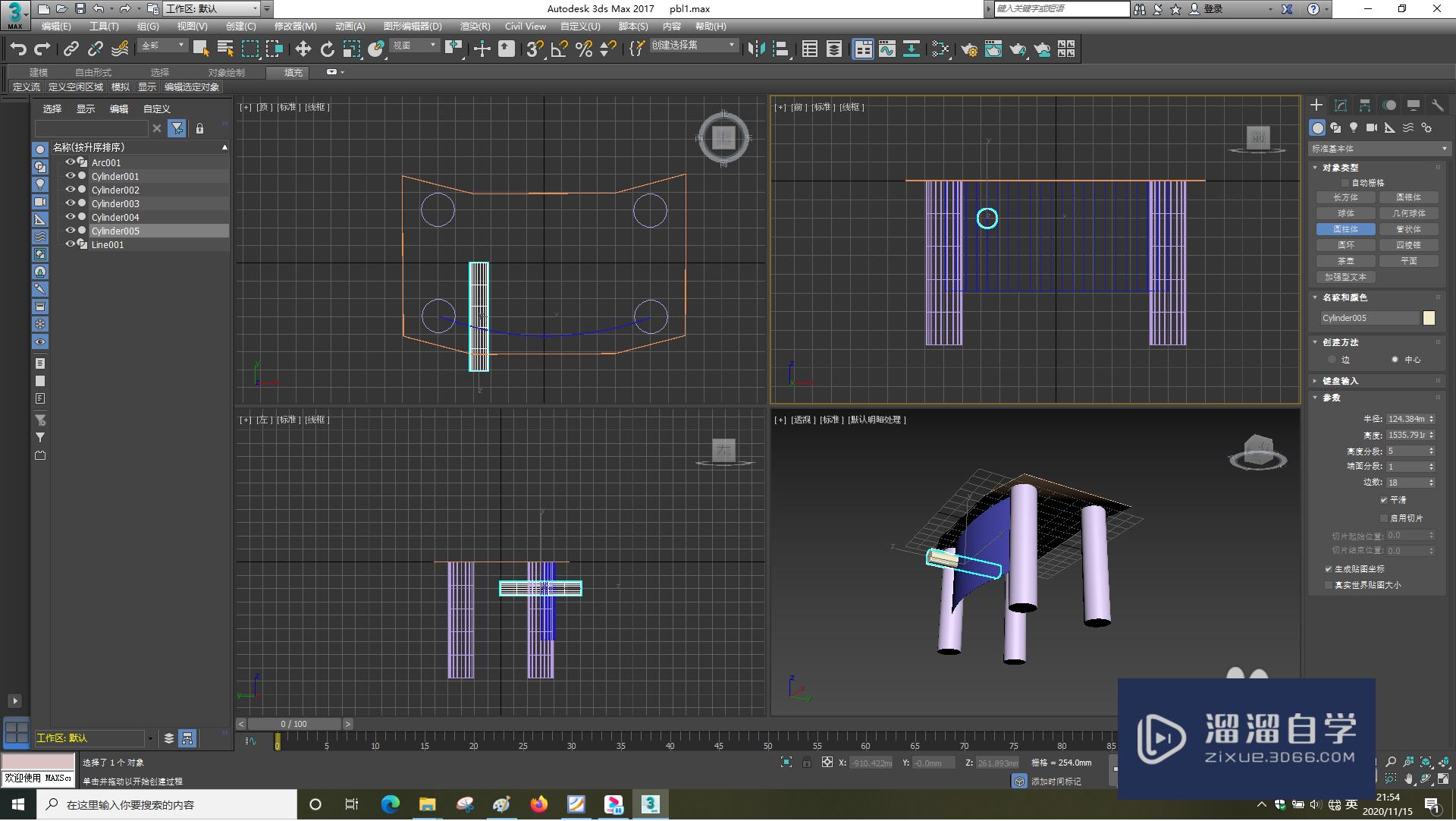
第2步
复制圆柱体,克隆选项如图,
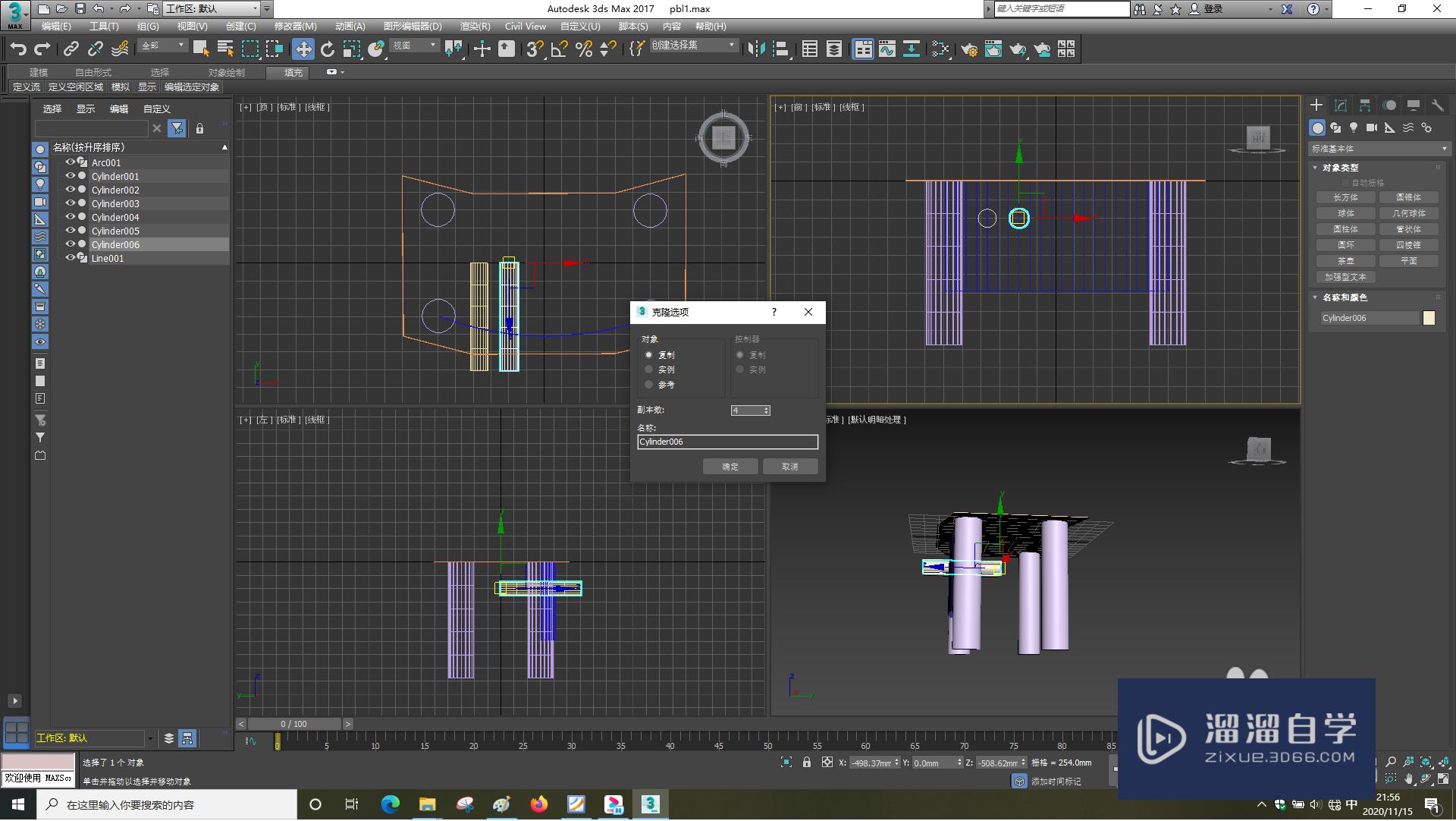
第3步
克隆后的效果,
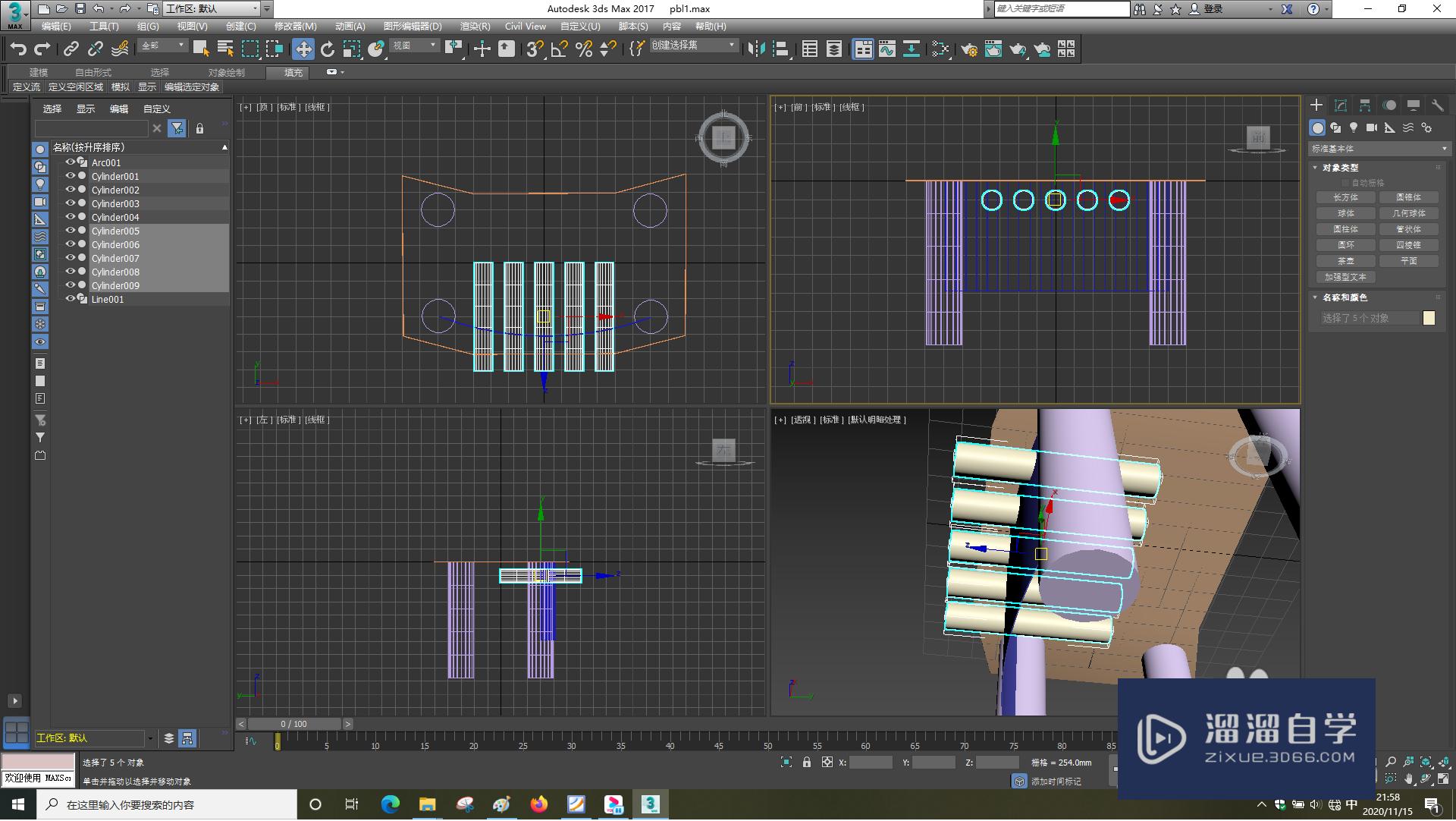
第4步
向下复制,克隆选项,
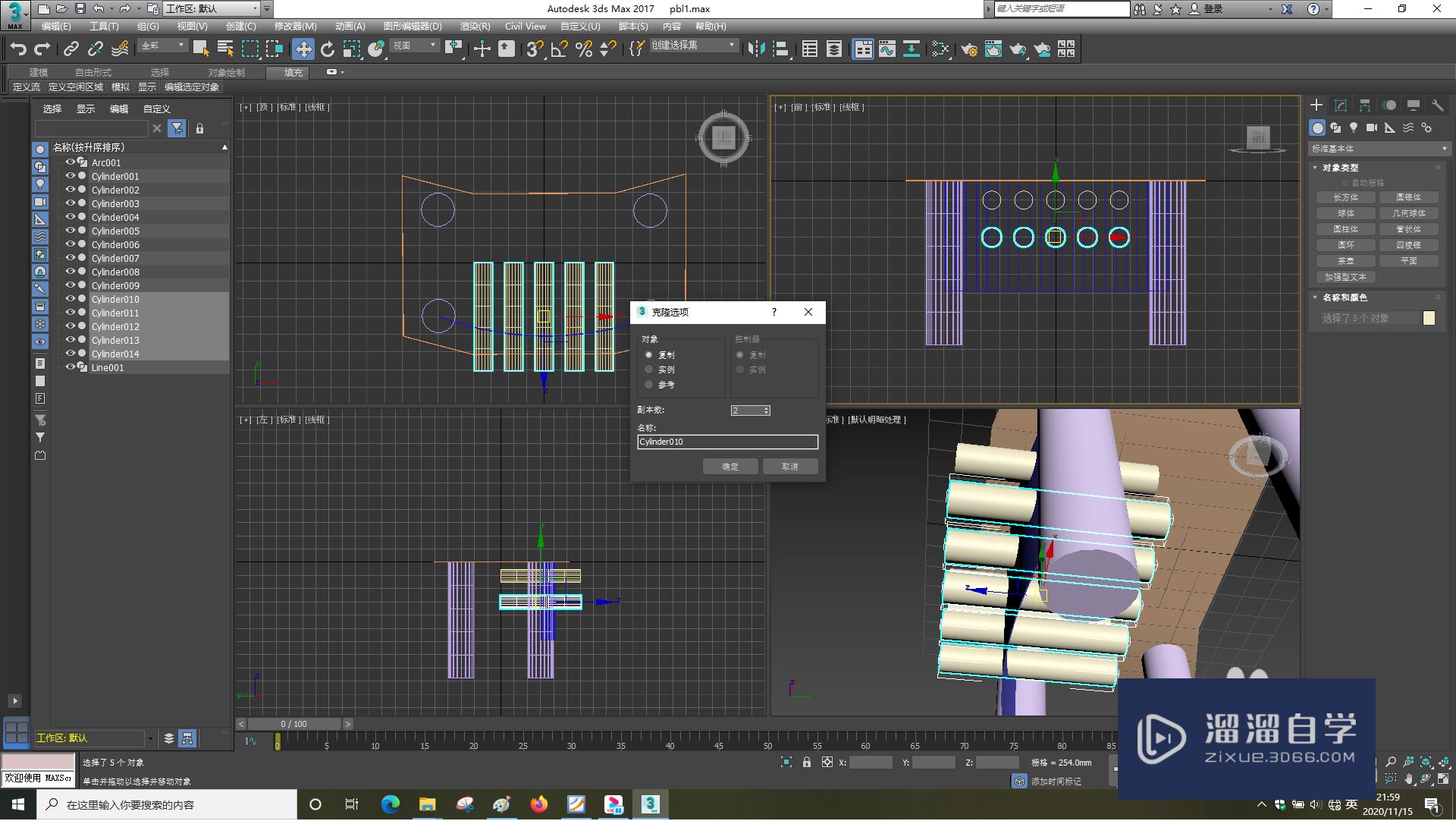
第5步
复制后的效果,
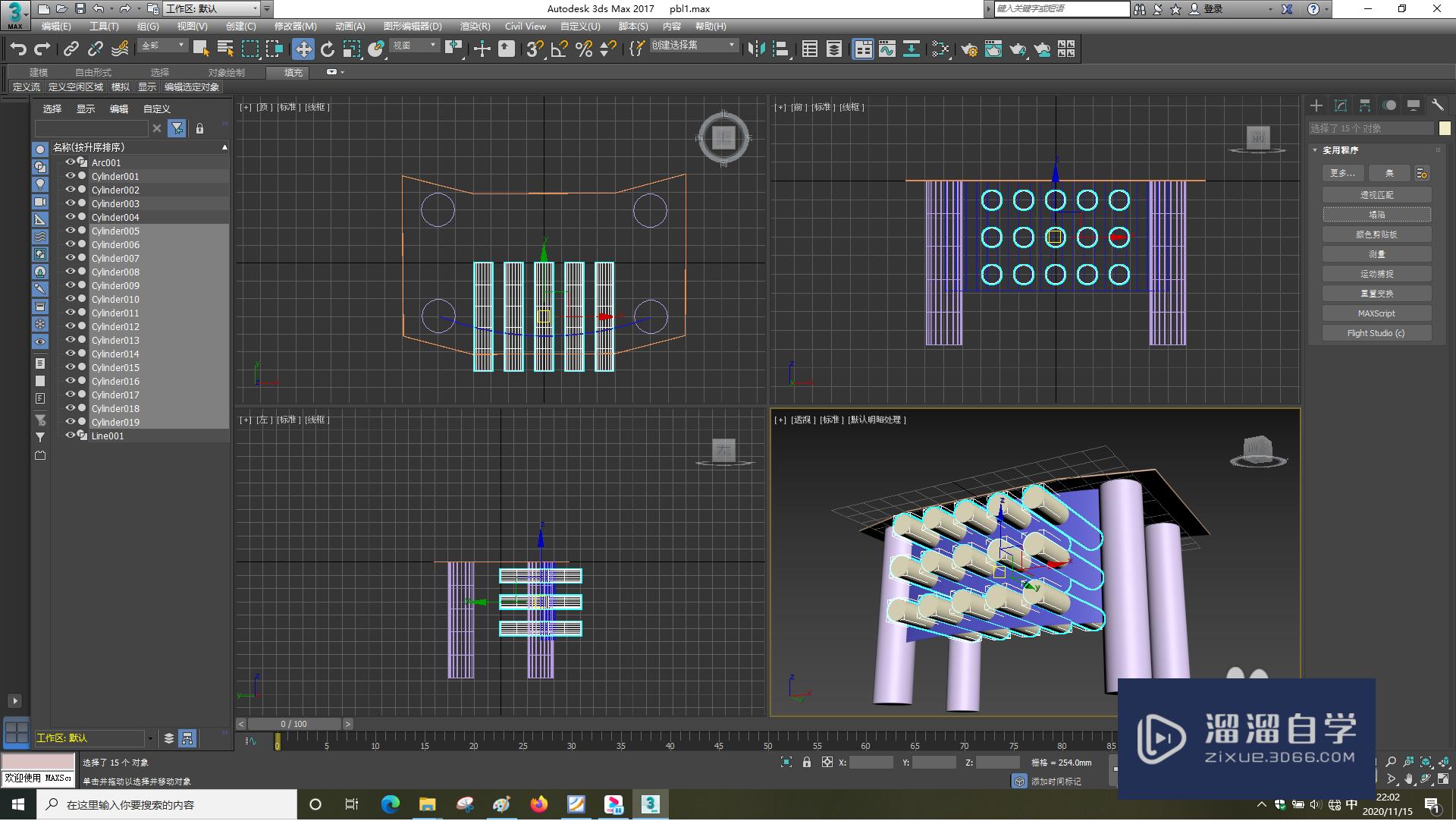
第6步
工具的实用程序的塌陷,
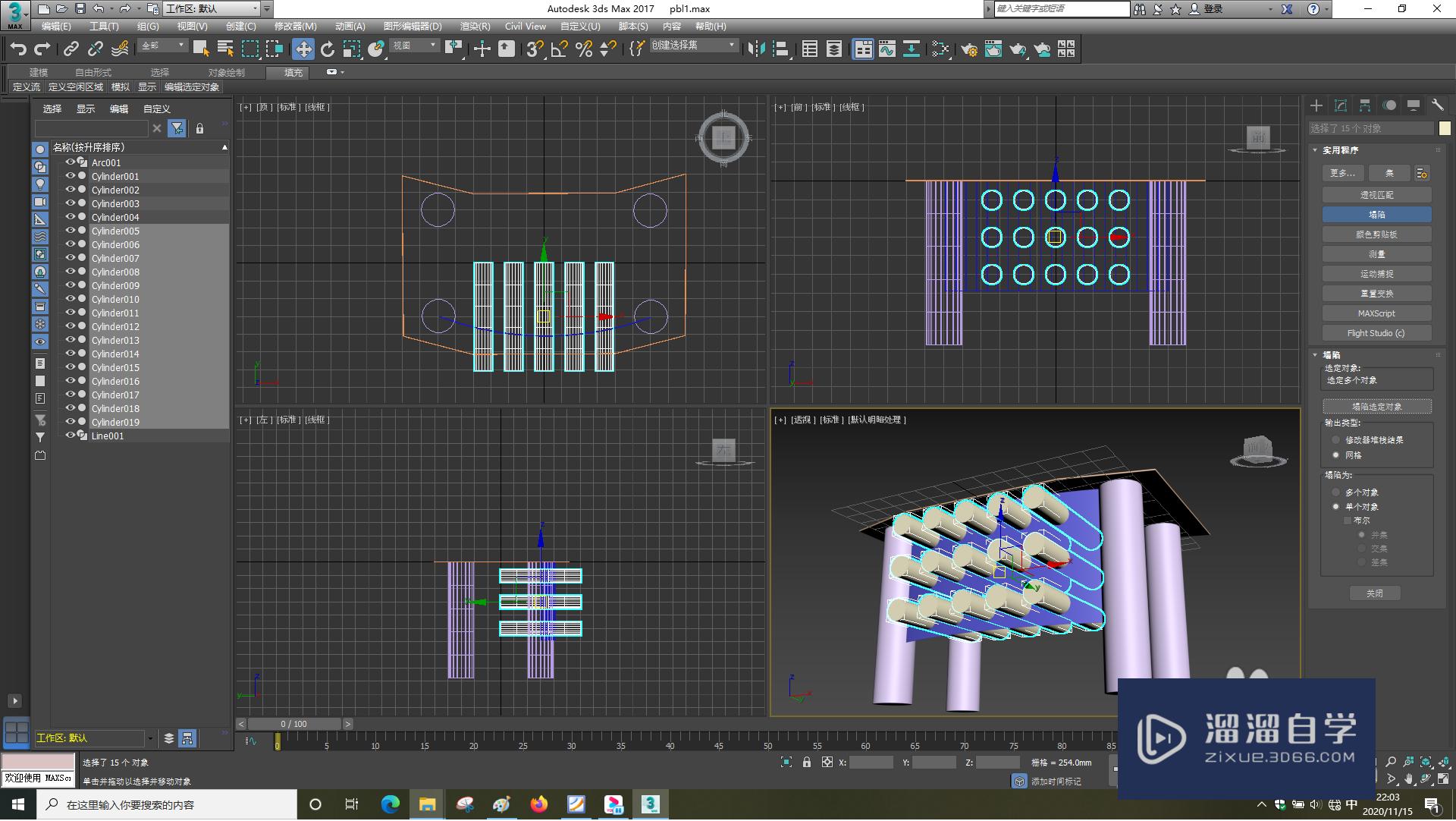
温馨提示
以上就是关于“3DSMax怎样使用塌陷?”全部内容了,小编已经全部分享给大家了,还不会的小伙伴们可要用心学习哦!虽然刚开始接触3DSMax软件的时候会遇到很多不懂以及棘手的问题,但只要沉下心来先把基础打好,后续的学习过程就会顺利很多了。想要熟练的掌握现在赶紧打开自己的电脑进行实操吧!最后,希望以上的操作步骤对大家有所帮助。
基础入门3dsmax 3D场景坐标系统教程
特别声明:以上文章内容来源于互联网收集整理,不得将文章内容
用于商业用途.如有关于作品内容、版权或其他问题请与溜溜网客服
联系。
相关文章
距结束 04 天 05 : 36 : 26
距结束 01 天 17 : 36 : 26
首页








